Slik bruker du eller flytter et bokmerke i Microsoft Word

Bokmerker i Word lar deg tildele navn til tekst og markere stillinger i filene dine, slik at du lettere kan navigere i lange dokumenter. Tenk på bokmerker i Word som bokmerker du legger inn i bøker for å markere stedet.
RELATED: Naviger lange dokumenter i Word ved hjelp av bokmerker
Som i en ekte bok kan Word flytte et bokmerke til et annet plassering i dokumentet. Flytte et eksisterende bokmerke i Word kan også betraktes som å gjenbruke det bokmerket.
I vårt eksempel har vi et bokmerke definert for teksten som vises i parentes på bildet nedenfor. Vi ønsker å gjenbruke det bokmerkenavnet og flytte det til et annet sted. Så velger vi teksten der vi vil flytte det bokmerket til og klikker deretter på "Sett inn" -fanen.
MERK: Du kan også opprette et bokmerke uten å velge tekst. Bare plasser markøren der du vil sette bokmerket.
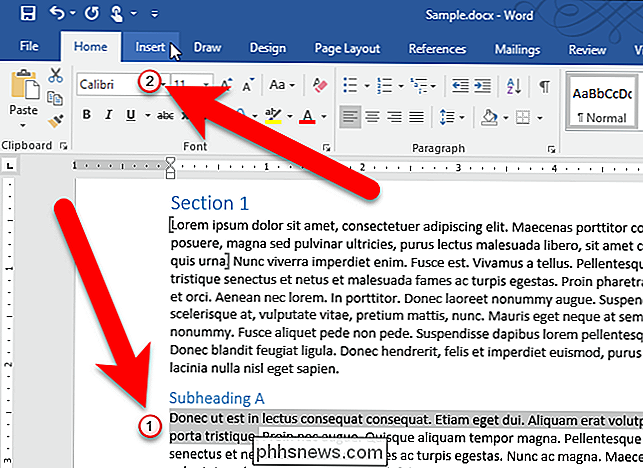
I koblingen Lenker i Sett inn-fanen klikker du på "Lenker" -knappen og klikker deretter på "Bokmerke".
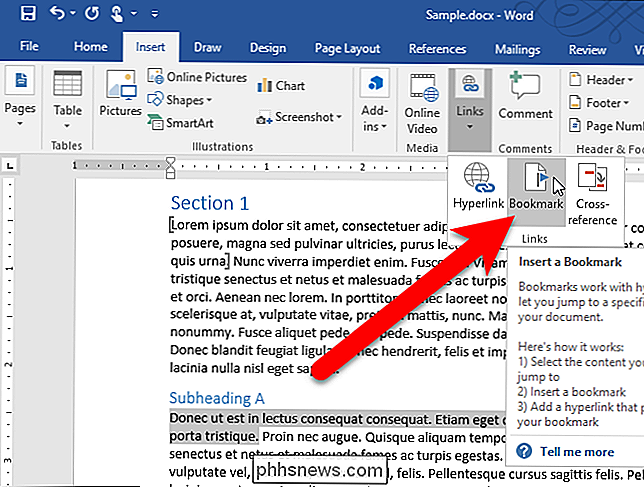
MERK: Hvis Word-vinduet er stort nok, Du kan klikke direkte på "Bokmerke" i lenken.
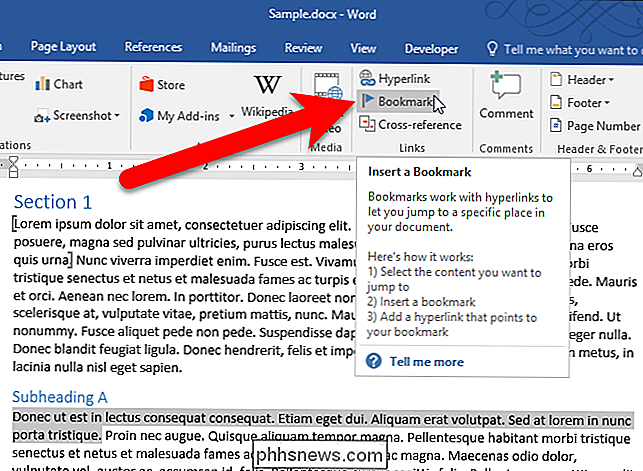
I bokmerkboksen velger du bokmerkenavnet du vil flytte, eller gjenbruk, og klikk "Legg til".
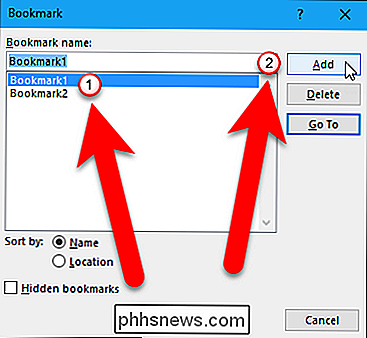
Bokmerket flyttes til det nylige valgt tekst eller ny posisjon i dokumentet. Bokmerkenavnet har blitt brukt på et annet sted i dokumentet.
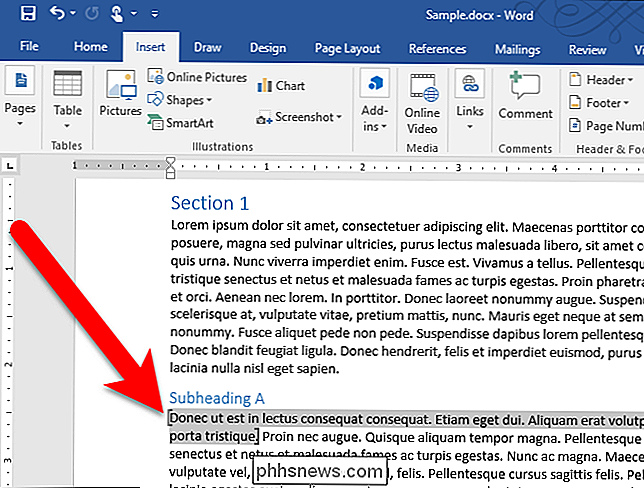
RELATED: Slik bytter du om et bokmerke i Microsoft Word ved hjelp av en gratis tillegg
Klikk på "Legg til" for å gjenbruke eller flytte et bokmerke kan være misvisende. Du legger ikke til et nytt bokmerke. Word gjenkjenner det eksisterende bokmerkenavnet og omdefinerer det for å peke på den nylig valgte teksten eller den nye posisjonen i dokumentet.
Du kan også omdøpe bokmerker etter at du har opprettet dem ved hjelp av et gratis tilleggsprogram.

Kjøp ditt kabelmodem i stedet for å leie det for å spare $ 120 per år
Når du registrerer deg for internettilgang på Internett, trenger du et modem. Du blir ofte bedt om å velge mellom å leie modemet fra Internett-leverandøren din for en månedlig avgift eller kjøpe den direkte. Hvis du allerede har registrert deg for internettilgang på Internett, kan du se en "modem utleie" avgift på din månedlige regning.

Hvordan bestemmer du hvilken type stasjon (HDD eller SSD) du har med Windows 8 eller 10?
Når du nettopp har fått en fin datamaskin uten maskinvaredokumentasjon, hvordan finner du det hvilken type stasjon har den uten å åpne den opp? Dagens SuperUser Q & A-post gir noen raske og enkle løsninger for å hjelpe en leser til å finne den informasjonen han trenger. Dagens Spørsmål og svar-sesjon kommer til oss med høflighet av SuperUser-en underavdeling av Stack Exchange, en fellesskapsdrevet gruppering av Q & A-nettsteder Spørsmål SuperUser-leseren Saeed Neamati vil vite om det er en enkel måte å finne ut hvilken type stasjon datamaskinen har på innsiden: Jeg har nylig mottatt en forhåndsinstallert datamaskin med Windows 8 installert og har ingen anelse om den interne stasjonen er SSD eller HDD (SATA eller på annen måte).



